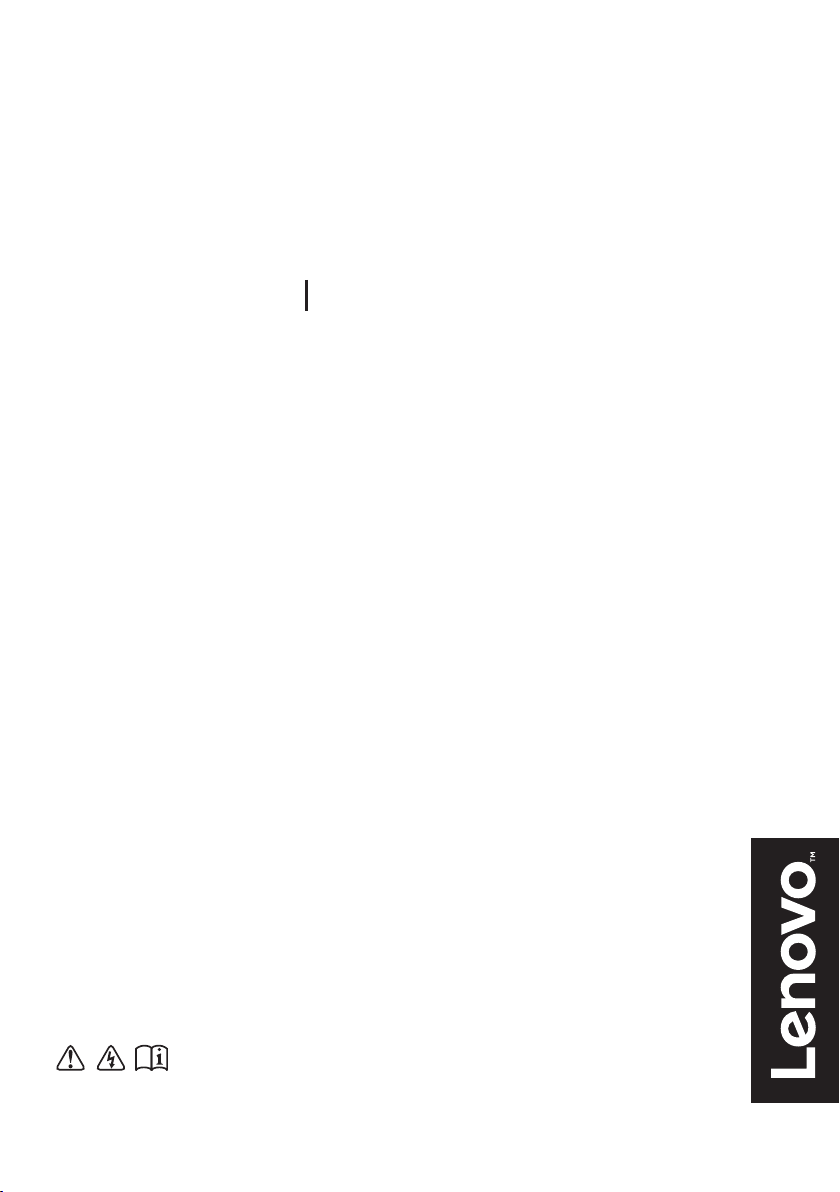
Lenovo V110
V110-17IKB V110-17ISK
Brukerhåndbok
Les sikkerhetsmerknadene og viktige tips i de medfølgende
bruksanvisningene før du bruker datamaskinen.
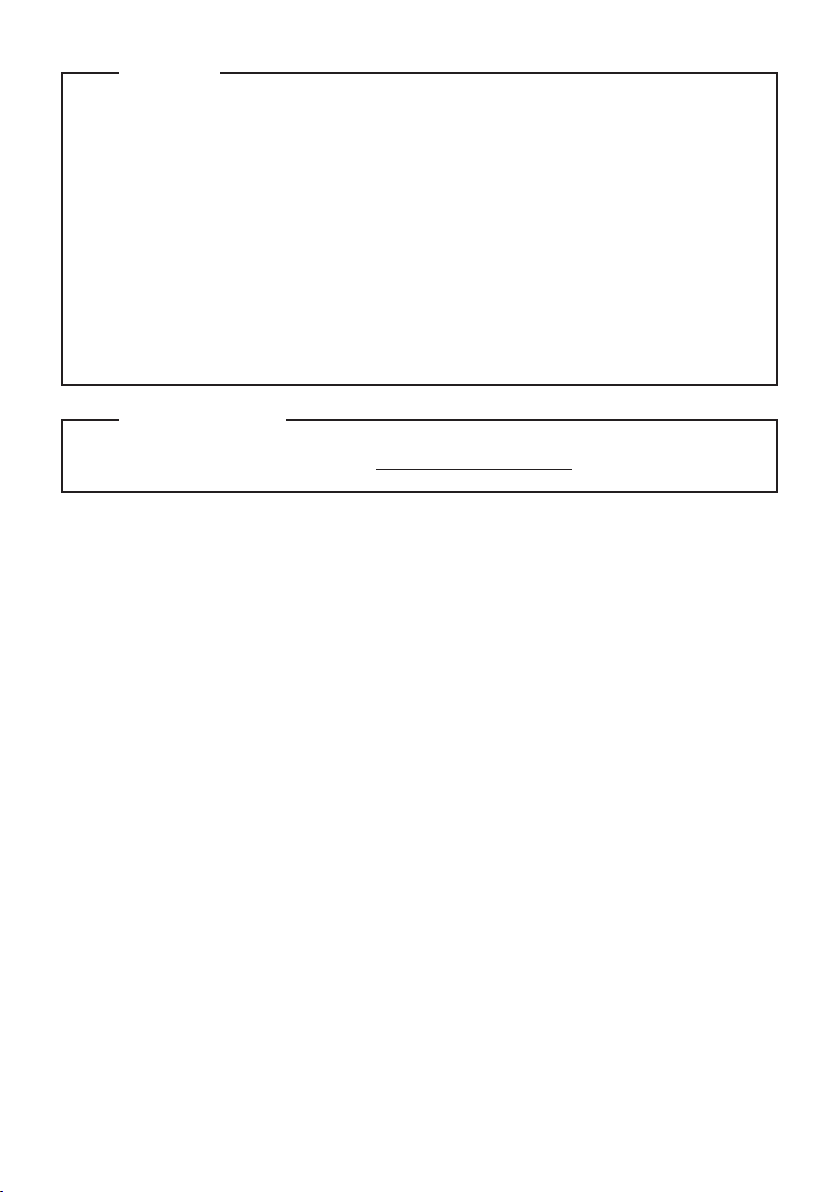
Merknader
• Før du bruker produktet, må du først lese Lenovo Sikkerhets- og generell informasjonsveiledning.
• Enkelte av instruksjonene i denne håndboken forutseer at du bruker Windows® 7 eller
Windows 10. Hvis du bruker et annet Windows-operativsystem, kan noen av operasjonene
være li annerledes. Hvis du bruker andre operativsystemer, kan det hende at noen
operasjoner ikke gjelder for deg.
• Funksjonene som er beskrevet i denne håndboken er felles for de fleste modeller. Noen
funksjoner er kanskje ikke tilgjengelige på datamaskinen din, eller datamaskinen din kan
ha funksjoner som ikke er beskrevet i denne brukerhåndboken.
• Illustrasjonene som brukes i denne håndboken er for Lenovo V110-17ISK, med mindre
annet er oppgi.
• Illustrasjonene i denne håndboken kan avvike fra det faktiske produktet. I dee tilfellet,
henvis til det faktiske produktet.
Lovmessig merknad
• For detaljer, se Guides & Manuals på hp://support.lenovo.com.
Første utgave (August 2016)
© Copyright Lenovo 2016.
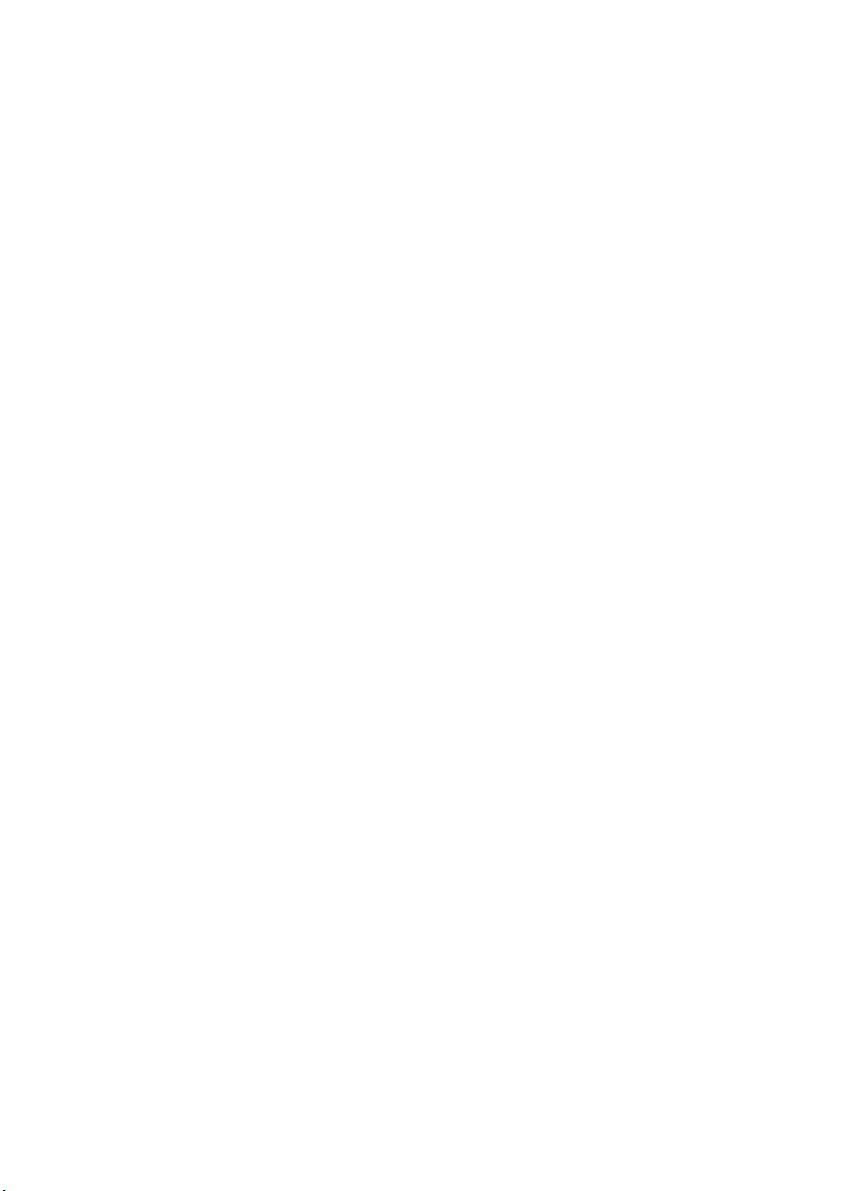
Innhold
Kapittel 1. Bli kjent med datamaskinen........................................................................................... 1
Sett ovenfra
Sett fra venstre
Sett fra høyre
Sett forfra
Sett nedenfra
Kapittel 2. Begynne å bruke Windows........................................................................................... 13
Konfigurere operativsystemet for første gang
Strømsparingsmoduser
Koble til et trådløst nettverk
Hjelp og støtte
Operativsystemets grensesnitt (med Windows 10 operativsystem)
Oppgave and skrivebord-behandling (med Windows 10 operativsystem)
Kom i gang-app (med Windows 10 operativsystem)
Kapittel 3. Lenovo OneKey Recovery System .............................................................................. 19
Kapittel 4. Feilsøking....................................................................................................................... 21
Ofte stilte spørsmål
Feilsøking
Tillegg A. CRU-instruksjoner.......................................................................................................... 27
Skifte av tastaturet
Fjerne optisk stasjon
Varemerker ..................................................................................................................................... 31
.................................................................................................................................................... 1
............................................................................................................................................... 6
.................................................................................................................................................. 9
...................................................................................................................................................... 10
................................................................................................................................................ 12
........................................................................................ 13
.............................................................................................................................. 13
...................................................................................................................... 15
.............................................................................................................................................. 15
................................................... 16
....................................... 18
............................................................................ 18
..................................................................................................................................... 21
..................................................................................................................................................... 23
...................................................................................................................................... 27
.................................................................................................................................... 29
i
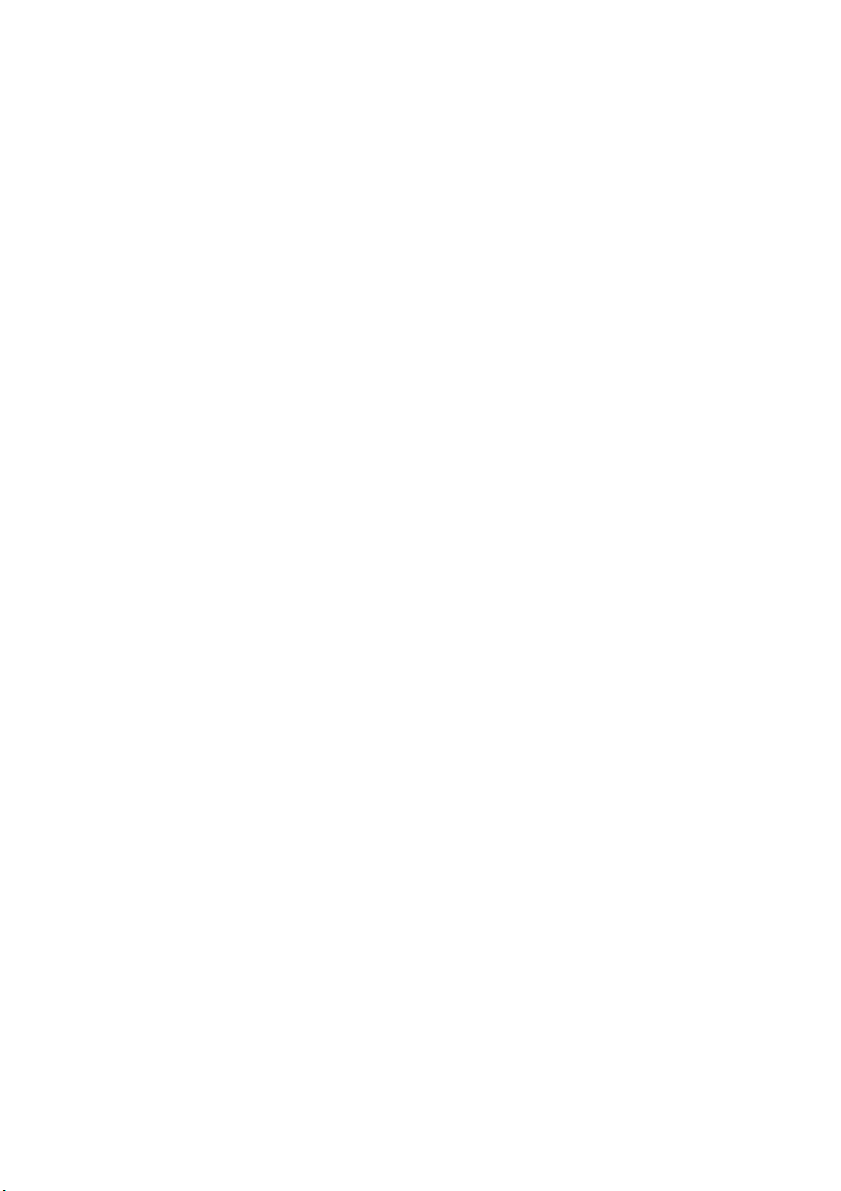
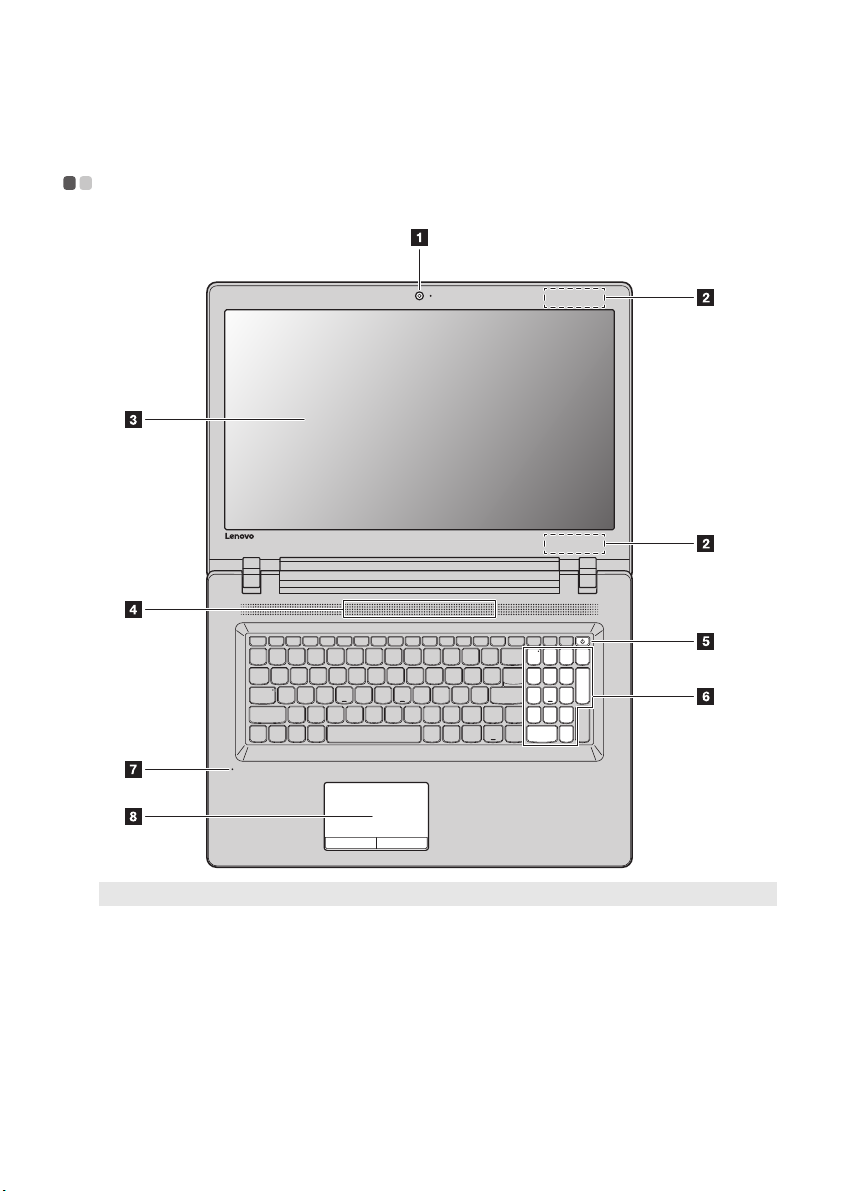
Kapittel 1. Bli kjent med datamaskinen
Sett ovenfra - - - - - - - - - - - - - - - - - - - - - - - - - - - - - - - - - - - - - - - - - - - - - - - - - - - - - - - - - - - - - - - - - - - - - - - - - - - - - - - - - - - -
Merk: De stiplede områdene indikerer deler som ikke er synlige fra utsiden.
Obs!
• Ikke åpne displaypanelet mer enn 180 grader. Når du lukker displaypanelet, pass på at det ikke ligger
penner eller andre gjenstander mellom displaypanelet og tastaturet. Ellers kan displaypanelet bli skadet.
1
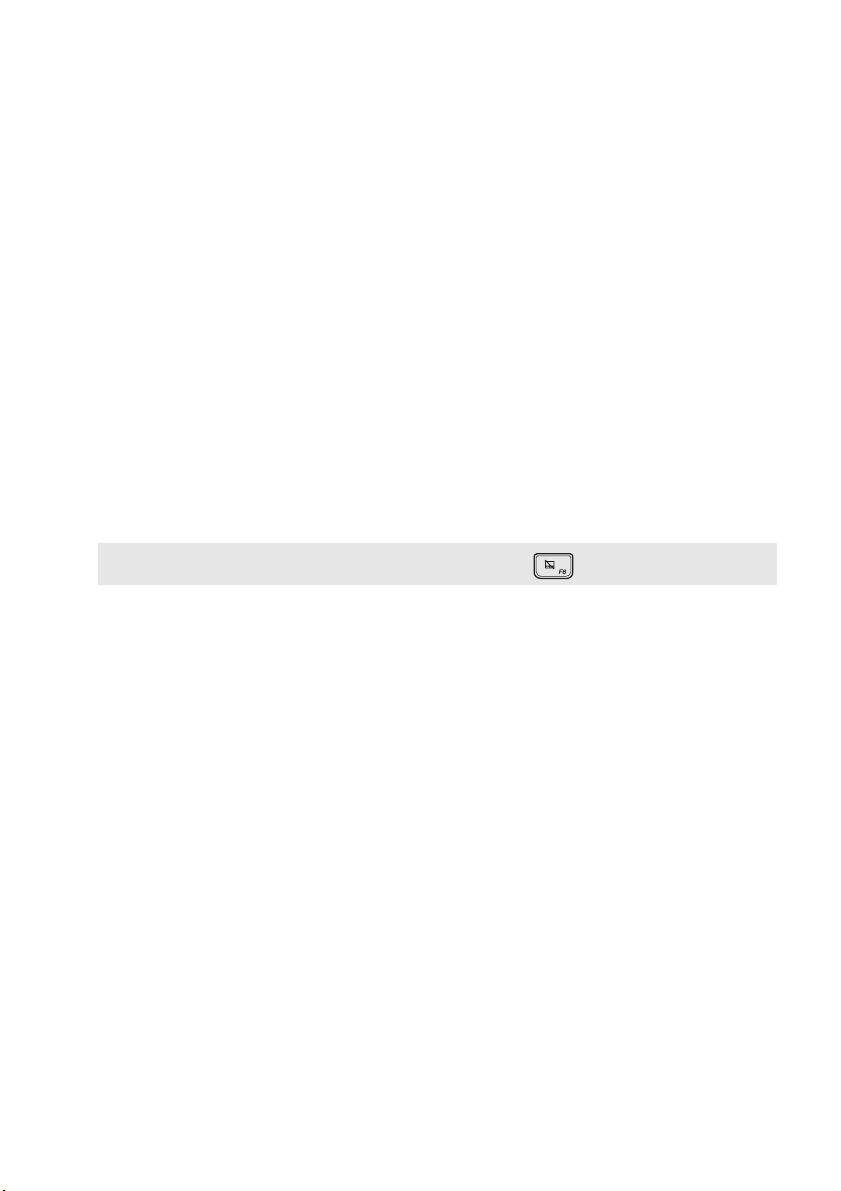
Kapittel 1. Bli kjent med datamaskinen
Integrert webkamera
a
Trådløse LAN-antenner
b
PC-skjerm
c
Høyttaler
d
Av/på-knapp
e
Ta ll t a st a tu r
f
Innebygd mikrofon
g
Berøringsmatte
h
Merk: Du kan aktivere/deaktivere berøringsmatten ved å trykke F6 ( ).
Bruk webkameraet for videokommunikasjon.
Koble til en trådløs LAN-adapter for å sende og motta trådløse
radiosignaler.
Gir strålende visuelt resultat.
Gir lydutgang.
Trykk på denne knappen for å slå datamaskinen på.
Fanger lyd som kan brukes til videokonferanser, lydkommentar eller
lydopptak.
Berøringsmatten fungerer som en konvensjonell mus.
Berøringsmatte: For å flytte pekeren på skjermen, skyves fingertuppen
over matten i den retningen du vil at pekeren skal bevege seg.
Knapper på berøringsmatten: Funksjonene til den venstre/høyre siden
tilsvarer venstre/høyre museknapp på en konvensjonell mus.
2

Kapittel 1. Bli kjent med datamaskinen
Bruke tastaturet
Ta ll t a st a tu r
Tastaturet har et eget talltastatur. For å aktivere eller deaktivere talltastaturet, trykk på Num
Lock-tasten.
3
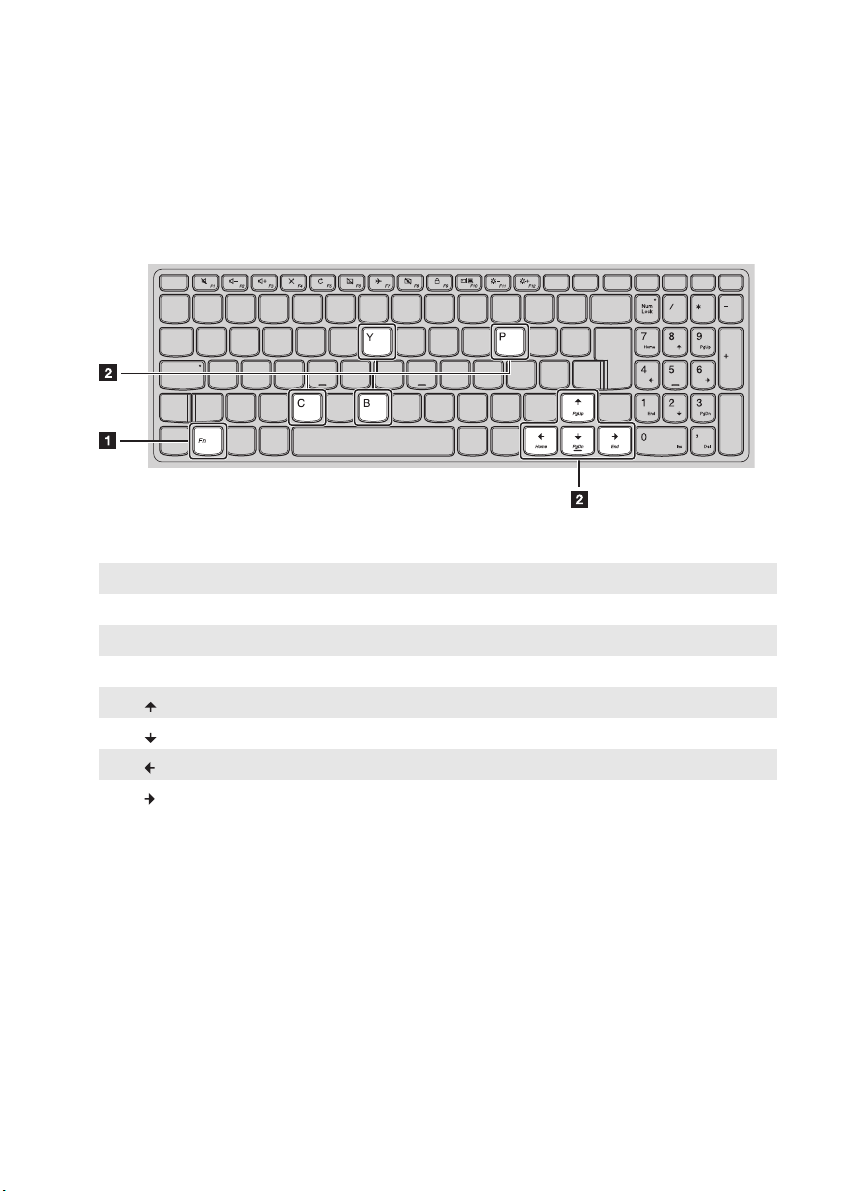
Kapittel 1. Bli kjent med datamaskinen
a
b
Kombinasjoner av funksjonstaster
Ved å bruke funksjonstastene, kan du endre driftsfunksjoner øyeblikkelig. For å bruke denne
funksjonen, trykk og hold Fn ; trykk deretter på én av funksjonstastene .
I det følgende beskrives funksjonene til hver funksjonstast.
Fn + B: Aktiverer Break-funksjonen.
Fn + P: Aktiverer pausefunksjonen.
Fn + C: Aktiverer/deaktiverer Scroll lock.
Fn + Y: Aktiverer systemforespørselen.
Fn + : Aktiverer Pgup-tastefunksjonen.
Fn + : Aktiverer Pgdn-tastefunksjonen.
Fn + : Aktiverer startside-nøkkelfunksjonen.
Fn + : Aktiverer endenøkkelfunksjonen.
4
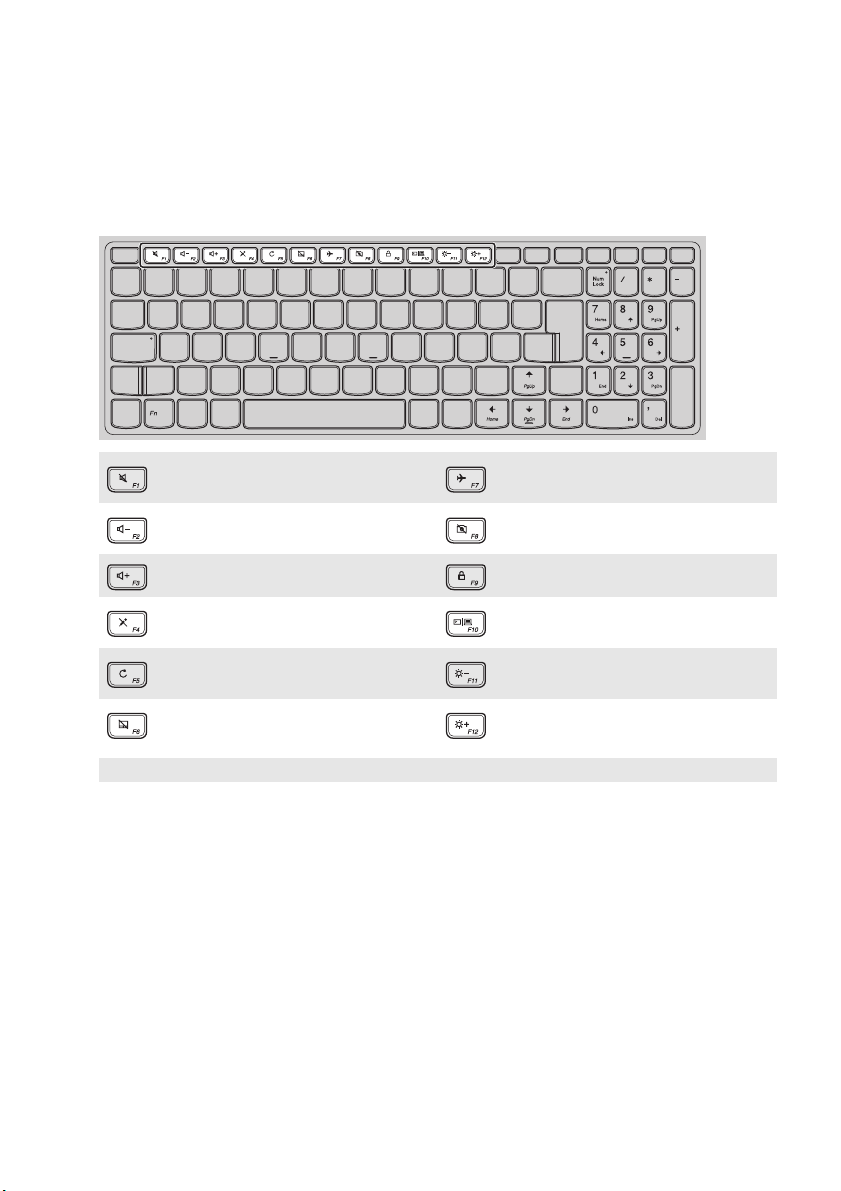
Kapittel 1. Bli kjent med datamaskinen
Hurtigtaster
Du får rask tilgang til enkelte systeminnstillinger ved å trykke på de tilhørende hurtigtastene.
Demper/opphever demping av
:
lyden.
: Reduserer volumnivået. :
: Øker volumnivået. : Låser skjermen.
: Aktiverer/deaktiverer flymodus.
Aktiverer/deaktiverer det
integrerte kameraet.
Aktiverer/deaktiverer
:
mikrofonen.
Oppdaterer skrivebordet eller
:
det aktive vinduet.
Aktiverer/deaktiverer
:
berøringsmatten.
Merk: Du kan bruke Lenovo Setting til å aktivere/deaktivere hurtigtastfunksjonen.
Bytter visning mellom
:
datamaskinen og en ekstern enhet.
Reduserer lysstyrken på
:
skjermen.
: Øker lysstyrken på skjermen.
5
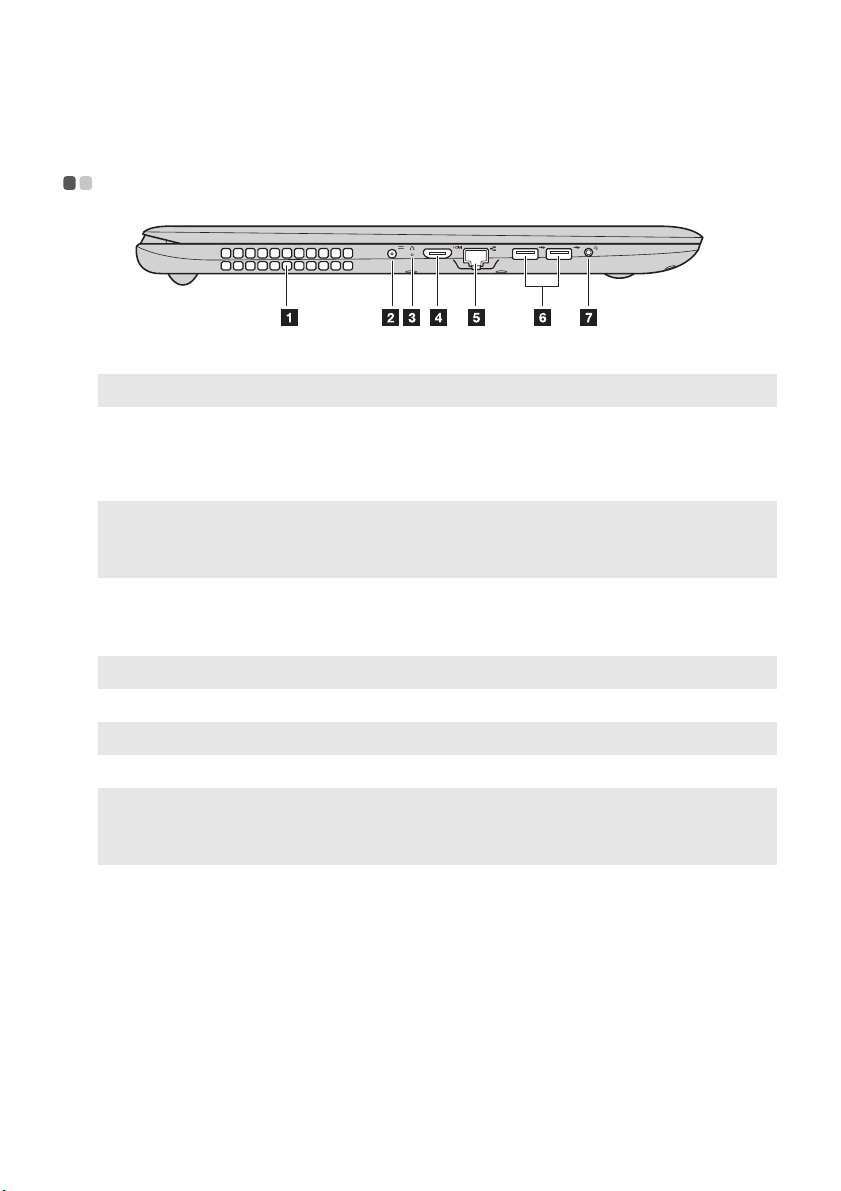
Kapittel 1. Bli kjent med datamaskinen
Sett fra venstre - - - - - - - - - - - - - - - - - - - - - - - - - - - - - - - - - - - - - - - - - - - - - - - - - - - - - - - - - - - - - - - - - - - - - - - - - - - - - -
Ventilasjonsåpninger
a
Merk: Sørg for at ventilasjonsåpningene ikke er blokkerte, ellers kan datamaskinen overopphetes.
Kontakt for strømadapter
b
Novo-knapp
c
Merknader:
• Du kan bruke tuppen på en utbrettet binders (eller lignende objekt uten skarp tupp) for å trykke
forsiktig på Novo-knappen.
• For detaljer, se “Lenovo OneKey Recovery System” på side 19.
HDMI-port
d
RJ-45-port
e
Merk: For detaljer, se “Koble til nettverkskabler” på side 7.
USB-porter
f
Merk: For detaljer, se “Koble til USB-enheter” på side 8.
Kombinert lydkontakt
g
Merknader:
• Den kombinerte lydkontakten støtter ikke konvensjonelle mikrofoner.
• Det kan hende at opptaksfunksjonen ikke støttes dersom tredjeparts hodetelefoner eller øretelefoner
kobles til, på grunn av forskjellige industristandarder.
Avlede intern varme.
Kobler til strømadapteren.
Når datamaskinen er av, trykker du på denne knappen for å starte
Lenovo OneKey Recovery System eller BIOS-oppsettprogrammet, eller
gå inn i oppstartsmenyen.
Kobler til enheter med HDMI-inngang som for eksempel en TV eller en
ekstern skjerm.
Kobler datamaskinen til et Ethernet-nettverk.
Kobler til USB-enheter.
Kobler til hodetelefoner.
6
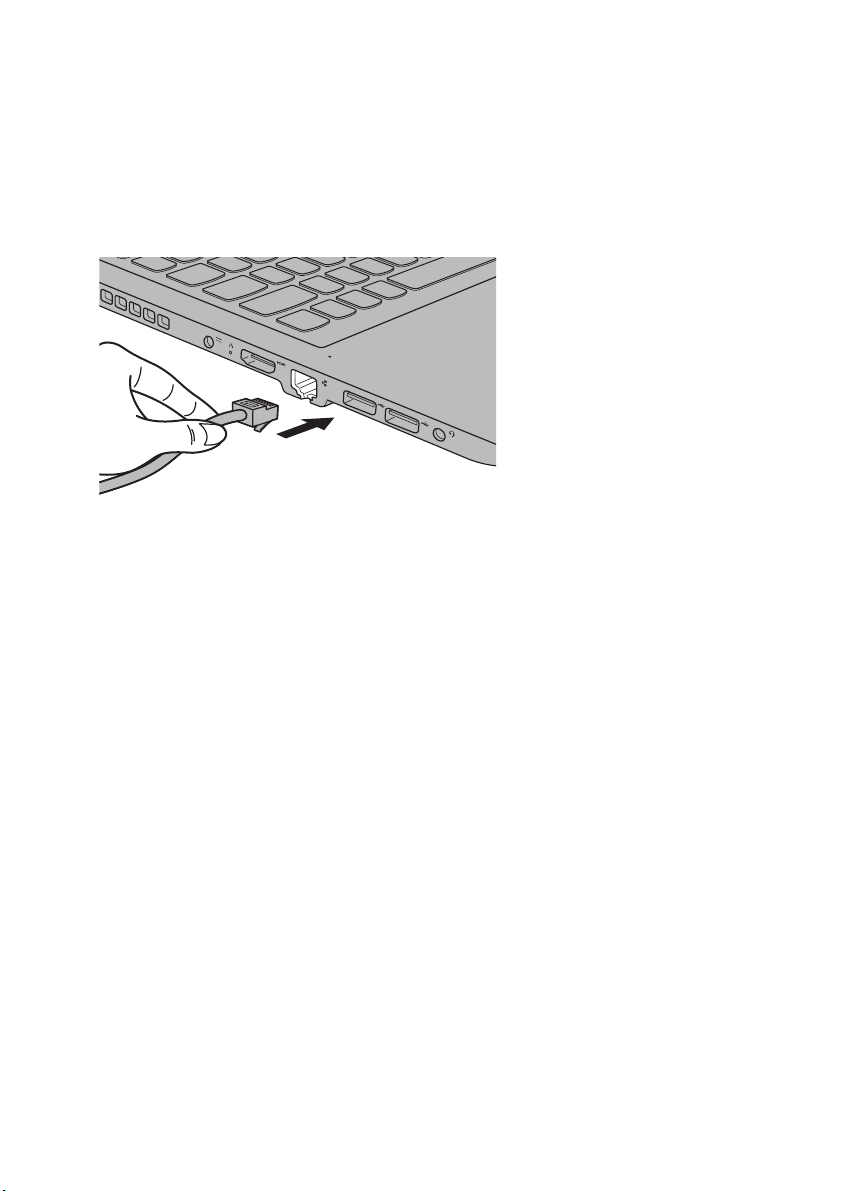
Kapittel 1. Bli kjent med datamaskinen
Koble til nettverkskabler
Tilkobling med kabel er en pålitelig og sikker metode for å koble datamaskinen til Internett. Du
kan koble til en nettverkskabel til datamaskinen.
Programvarekonfigurasjon
Ta kontakt med Internett-leverandøren for detaljer om hvordan du konfigurerer datamaskinen
din.
7
